
Informasi Terkait Kendala Penggunaan dan Panduan MyTelu Mobile
Kendala login MyTelU
Tidak bisa login, muncul notifikasi server error atau login error
- Silahkan untuk memastikan versi Aplikasi MyTelU sudah terupdate dengan versi terbaru.
- Silahkan di cek untuk penggunaan GPS dinyalakan dengan cara menu Setting > Lokasi > klik On
Jika masih terkendala dapat menghubungi Service Desk disertakan dengan username, NIM/NIP, dan screenshot permasalahan.
Gagal Login My TelU (1500)
Q: Saya gagal login My TelU, username dan password yang saya masukkan sudah sesuai dengan SSO
A: Pastikan username yang Anda input-kan sudah menggunakan huruf kecil seluruhnya. Jika masih terkendala, silakan menghubungi kami di 082319949941.
Kendala tidak bisa login ke app MyTelu,tetapi untuk login igracias,email,office365, Tune bisa diakses. Apa yang harus dilakukan?
Untuk kendala (1401/1400) silakan dicoba ubah password melalui igracias atau melalui (https://satu.telkomuniversity.ac.id/auth/forgot-password) terlebih dahulu kemudian dicoba akses mytelu nya dengan menggunakan password baru.
Kendala Tidak Bisa Login App MyTel-U, Notifikasi “Error 70”
Untuk kendala notifikasi “error 70” silahkan dicoba tutup aplikasi MyTel-U, lalu dibuka kembali aplikasi MyTel-U nya.
Kendala Tidak Bisa Login App MyTel-U Notifikasi “0”
Untuk kendala notifikasi “error 0” silahkan dicoba tutup aplikasi MyTel-U, lalu dibuka kembali aplikasi MyTel-U nya.
*Untuk Panduan video link berikut: https://youtu.be/1ULhJSJZmu8
Kendala App MyTel-U Tidak Bisa Masuk Ke Halaman Login

Untuk kendala seperti diatas dapat dicoba dengan melakukan beberapa cara berikut.
- Install Ulang Aplikasi
- Pastikan Aplikasi Sudah ter-Update ke Versi terbaru
- Update System pada Device nya (Perbarui Perangkat)
Presensi MyTelU
Petunjuk Penggunaan My TelU Mobile App untuk Menunjang Presensi Perkuliahan
Untuk menunjang perkuliahan, aplikasi My TelU dapat digunakan sebagai media Presensi Perkuliahan. Berikut beberapa dokumen terkait petunjuk penggunaan aplikasi My TelU untuk menunjang proses tersebut.
- Pilih “Scan”
- Menampilkan 2 opsi scan
- Jika untuk absensi perkuliahan pilih “Scan presensi” dan jika untuk presensi event silahkan pilih “Scan event”
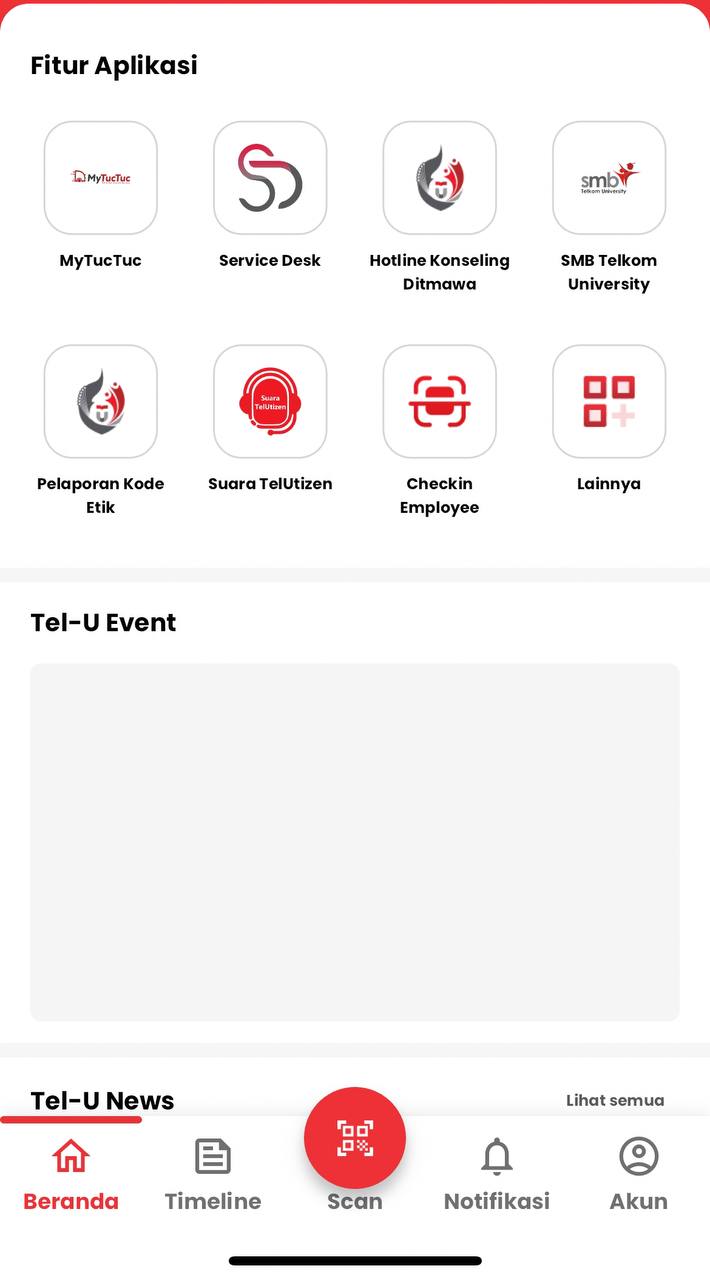
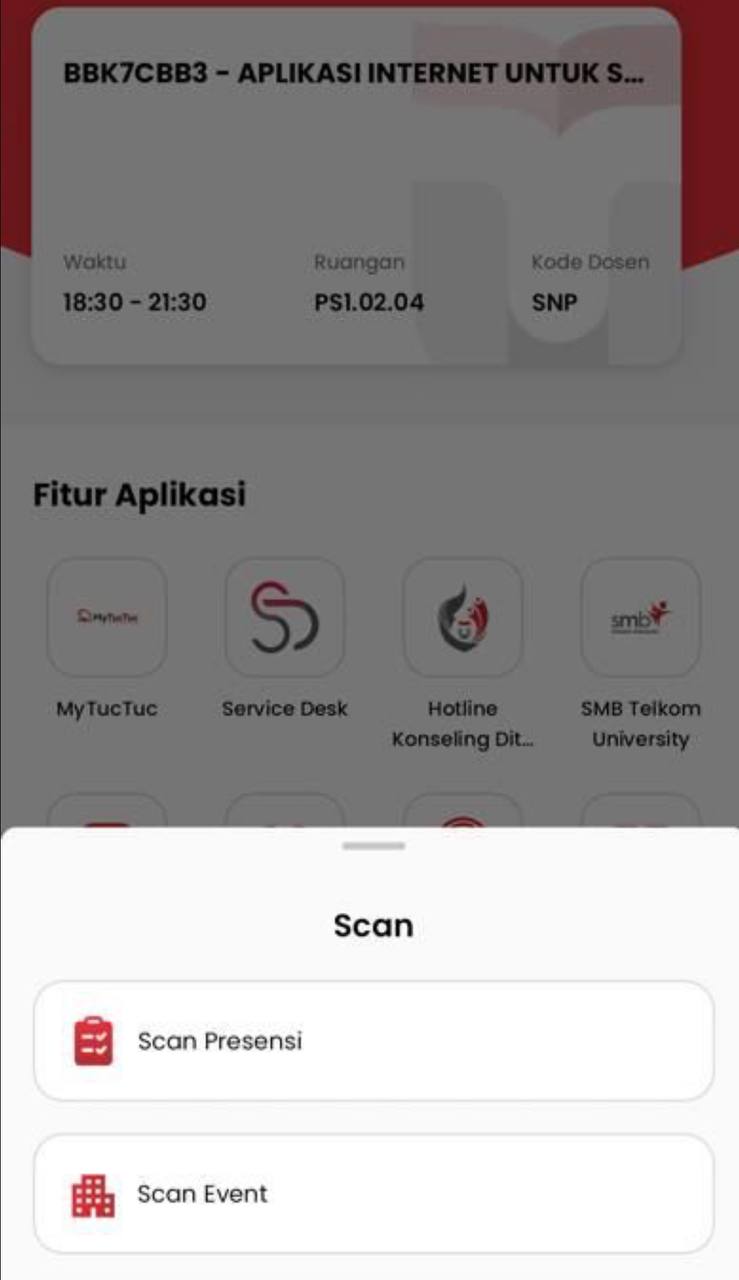
Gagal Presensi QR, Muncul Pesan “Pastikan Scan QR Anda Sudah Paling Terupdate”
Untuk mengatasi masalah tersebut:
1. Pastikan mahasiswa terdaftar di kelas Mata Kuliah yang bersangkutan dan melakukan scan di jam perkuliahan.
2. Pastikan mahasiswa sudah melakukan update aplikasi ke version yang terbaru, kemudian dicoba restart device nya terlebih dahulu
3. Dari sisi dosen, silakan dicoba melakukan refresh untuk mendapatkan QR Code baru karena 1 QR Code hanya berlaku selama 15 menit.
QR Code Agenda Rapat
Panduan Membuat QR Code untuk Agenda Rapat
Pembuatan QR Presensi aplikasi My TelU Mobile dapat dilakukan oleh Kepala Urusan atau pejabat lain yang berwenang pada Unit/Fakultas masing-masing mengikuti langkah-langkah berikut Panduan Membuat QR Code untuk Agenda Rapat
Panduan Unduh Data Presensi QR Code My TelU
Pengunduhan data presensi QR Code aplikasi My TelU Mobile dapat dilakukan oleh Kepala Urusan atau pejabat lain yang berwenang pada Unit/Fakultas masing-masing mengikuti langkah-langkah berikut:
1. Akses https://mytelumobile.telkomuniversity.ac.id/ dan sign in menggunakan akun SSO Tel-U
2. Melalui menu Scan QR Presensi, cari dan pilih Acara yang diinginkan
3. Klik ikon Unduh berwarna biru untuk mengunduh data dalam format Excel atau ikon berwarna abu-abu untuk mengunduh data dalam format PDF
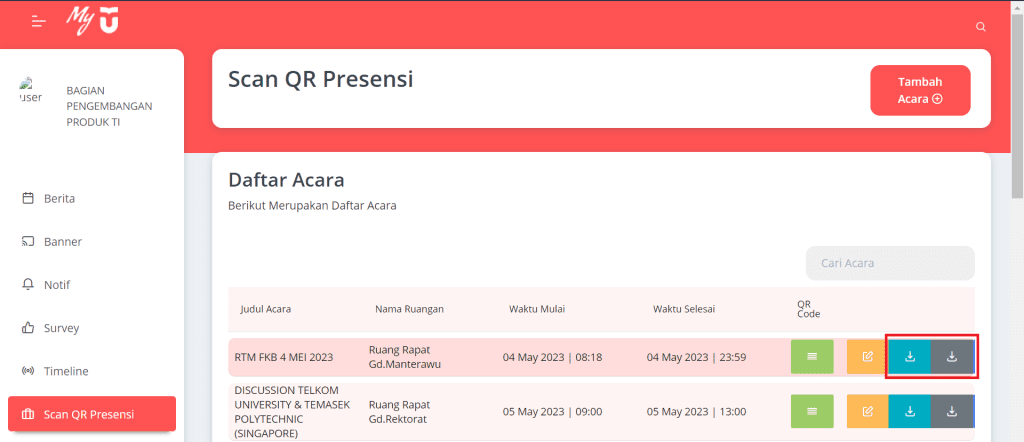
Checkin employee pada MyTelU
Bagaimana Cara Checkin pada saat Diwajibkan untuk Mengisi Survey?
1) Pastikan pengaturan lokasi di perangkat Anda sudah diaktifkan. Cara mengaktifkan location dapat dilakukan di menu setting kemudian cari location.
2) Setelah login My Telu, silakan klik link menu Survey yang terletak di bawah tombol checkin, kemudian isi survei.
3) Setelah mengisi survei, silakan klik menu Checkin untuk melakukan Check-In kehadiran.
Kendala Upload Banner MyTelU
Pada Saat Mengunggah Banner Berhasil ditambahkan, Namun Banner tidak Bertambah ditimelinenya
- Pastikan untuk ukuran Banner sudah sesuai di ukuran 720 × 350 px
- Pada redaksi caption mohon dapat disesuaikan/dipersingkat saja seperti judul banner
FAQ MyTelU
FAQ Kendala QR Code App My TelU
Q: Sudah instal aplikasi My TelU versi terbaru, namun fitur scan QR code tidak ada atau tidak bisa digunakan
A: Silakan dicoba relogin dan melakukan clear cache dan clear data aplikasi My TelU pada Pengaturan/Settings perangkat Anda atau melakukan reinstall aplikasi My TelU
Q: Layar berwarna hitam (black screen) saat akan melakukan scan QR code
A: Allow atau Izinkan penggunaan kamera untuk aplikasi My TelU pada Pengaturan/Settings perangkat Anda
Q: Tidak bisa membuka fitur scan QR code di rumah atau indekos
A: Scan QR code diperuntukkan untuk melakukan check-in di area kampus Tel-U, sehingga hanya bisa dipergunakan di lingkungan kampus
Q: Tidak bisa menggunakan fitur scan QR code
A: Allow atau Izinkan semua akses untuk aplikasi My TelU pada Pengaturan/Settings perangkat Anda (termasuk izin akses lokasi)
Mengapa Saya Tidak Bisa Melihat Menu Semester Yang Berjalan Saat Ini ?
Mengenai menu semester yang tidak muncul dikarenakan saat ini aplikasi mytelu sudah update ke versi terbaru (2.0.5) maka hanya akan menampilkan semester yang sedang berjalan saja. jadi akan muncul jika index nilainya sudah ada di igracias. Silahkan bisa dicek secara berkala.
Silahkan untuk melihat nilai yang belum difinalisasi bisa cek dari igracias ke menu nilai > KHS > lihat nilai
bATUbara
Halo kak, jika terdapat kendala bisa menghubungi kontak kami untuk dibantu lebih lanjut : +62 823-1994-9941
terima kasih